
发布时间:2022-08-09 来源:win7旗舰版 浏览量:
Win8系统给大家带来了很多其它系统没有的功能,大家也正是为了这些新的功能去升级到Win8系统的。但是,有用户刚装好Win8系统,想听歌确发现前置面板音频没声音 ,插后面有声音,怎么办?遇到这样的问题,我们应该如何去解决呢?下面就由小编和大家说一下Win8前置面板音频没声音的解决方法。
步骤如下:
在解决问题之前,我们先可排除耳机故障、新装机的朋友要检查主板前面板音频跳线连接是否正确。
Win8系统安装完成后,首先看一下Realtek声卡安装的是不是最新驱动程序,不是的话到官方网站下载最新驱动安装。
一般驱动安装完后,状态栏右下角应该有一个小喇叭图标,双击图标就能打开“Realtek高清晰音频管理器”。 xpc8.com 免费学电脑
在驱动正确的情况下,如果发现没有这个图标,可以通过搜索这个文件RtHDVCpl.exe,然后启动它也就打开高清晰音频管理器了。
有关高清音频管理器的使用说明
物理连接分配设置:在高清晰音频管理器中右面可以看到前后面板的“孔”设置,后面板有6个孔说明机箱后主板提供6个声道的音频孔(如果3个就是3个声道),孔亮着带有颜色说明有物理连接,通过双击你连接的这个孔可以分配它的用途,比如分配为耳机、前喇叭、音频输入(不想让哪个设备发出声音就可以选这个)等。
打开“Realtek高清晰音频管理器”后,点击右上角“模拟、后面板”右上的黄色文件夹,然后勾选“禁用前面板插孔检测”点击“确定”。
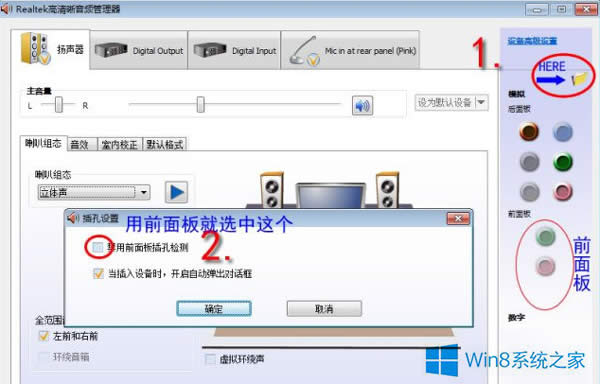
一般通过以上操作就可以用前置面板接口来插耳机或麦克风了。
有时我们还会遇到小喇叭上是个X,可以确定驱动程序没一点问题,提示“一个或多个音频服务未运行”,“必须运行 Windows 音频服务和 Windows 音频终结点生成器服务,音频才能正常工作。至少其中一个服务未运行。 ”,这种问题又该如何解决呢?
其实我们只需服务中开启下面服务即可解决问题。
Windows Audio Endpoint Builder
Multimedia Class Scheduler
Windows Audio
如果驱动程序无法安装,请尝试以兼容模式安装:
1) 如果驱动程序已经安装,将其卸载。然后在安装或重新安装时,右键单击(或触控)该驱动程序,选择“兼容性疑难解答”。
2) 单击“尝试建议的设置”,在后续窗口中单击“启动程序”。
3) 安装后,查看是否可以正常工作。
如果已安装音频驱动程序并且正常工作,但是仍然没有声音,请尝试以下方法:
如果拥有外部扬声器:
扬声器是否正确连接至 PC?如果需要电源,电源是否已接通?是否已打开?
声音设备是否已禁用?
A. 在桌面上,右键单击(或触控)任务栏中的扬声器图标,然后选择“播放设备”。
B. 右键单击(或触控)白色空白区域,然后选择“显示已断开的设备”和“显示禁用的设备”。
C. 如果您此时看到扬声器和耳机的图标,右键单击(或触控)正确的声音设备,然后选择“设置为默认设备”。
关于Win8前置面板音频没声音的解决方法就给大家详细介绍到这里了。如有遇到和上述一样问题的用户,不妨试一下上述的方法,也许能够帮你解决前置面板音频没声音的问题。
主机前边的插孔一直挺好用的,用着也方便。最近,有用户刚安装Win8.1系统后发现电脑前置音频没声音
远程桌面连接是Windows下进行远程管理的一个重要的工具,该组件一经推出受到了很多用户的拥护和喜
最近,有使用Win8系统的用户,发现自己的音箱出现了噪音。就是电流声,不开任何音乐都有,音量越大,
管理员帐户是Windows系统默认的最高权限用户,它有权力对系统进行任何等级设置或删除应用,默认情
本站发布的ghost系统仅为个人学习测试使用,请在下载后24小时内删除,不得用于任何商业用途,否则后果自负,请支持购买微软正版软件!
如侵犯到您的权益,请及时通知我们,我们会及时处理。Copyright @ 2018 斗俩下载站(http://www.doulia.cn) 版权所有 xml地图 邮箱: